如何在Eclipse软件中用git从服务器导出项目
1、打开eclipse,点击右上角图标(Open Perspective),如图
选中Git,点击Open

2、点击Clone a Git repository
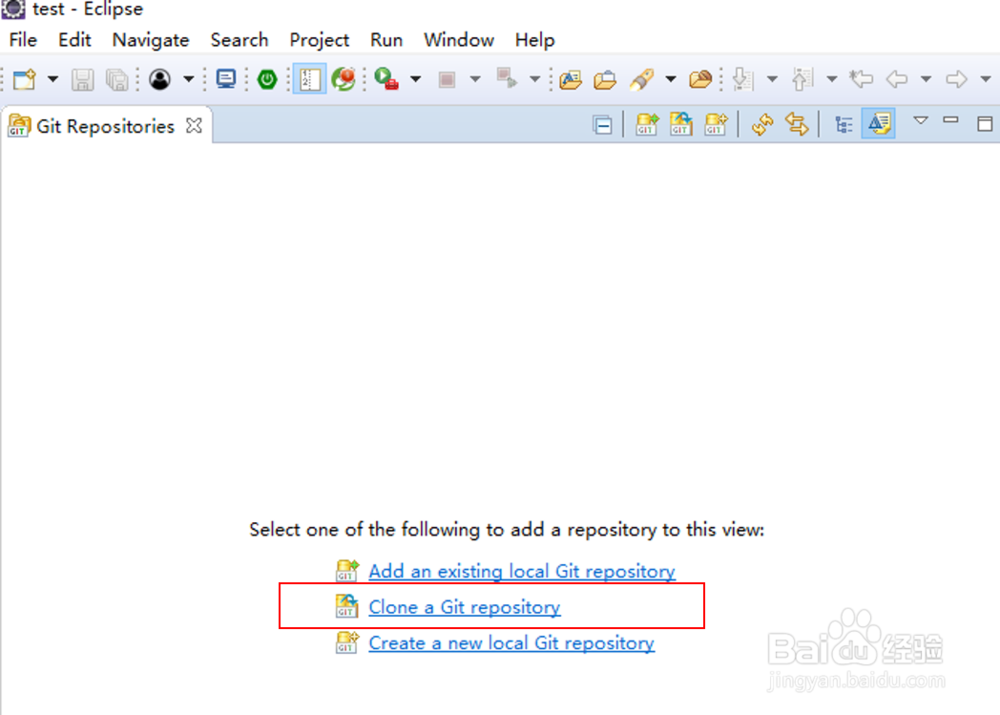
3、输入URL,用户名及密码,点击Next

4、勾选master,点击Next

5、修改存放目录,点击Finish

6、完成之后,可以看到eclipse的Git Repositories里多了一个webdemo项目,本地在项目目录有了该项目


7、如想将该项目导入,需选中改项目,右键,点击Import Projects
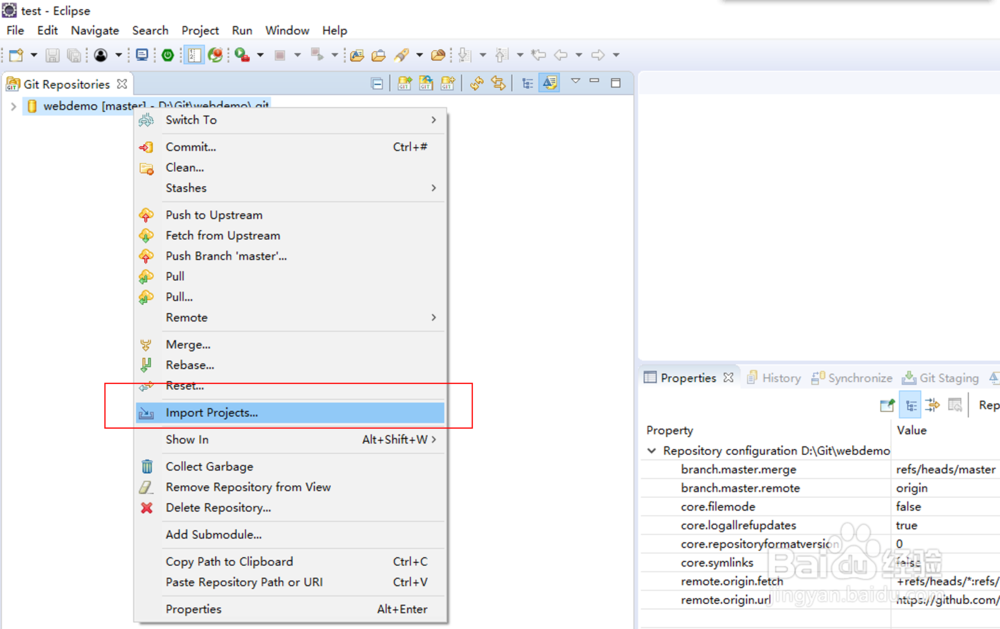
8、可选择修改目录,点击Finish
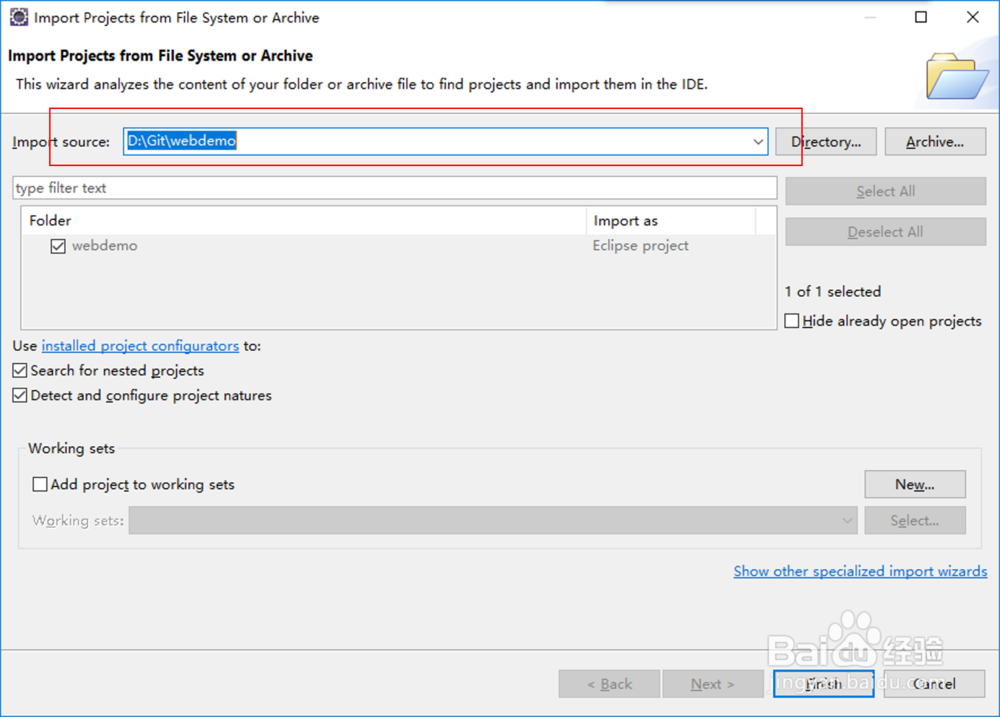
9、如图导入了项目

声明:本网站引用、摘录或转载内容仅供网站访问者交流或参考,不代表本站立场,如存在版权或非法内容,请联系站长删除,联系邮箱:site.kefu@qq.com。
阅读量:97
阅读量:196
阅读量:61
阅读量:145
阅读量:195